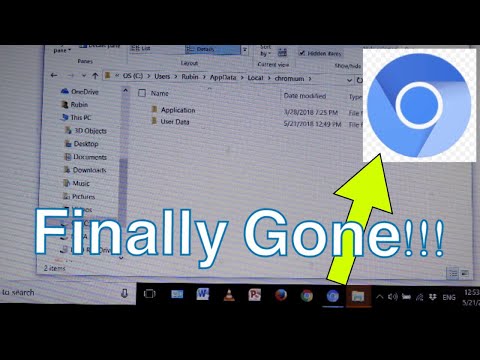NotepadTabs & TabPad são dois aplicativos gratuitos de terceiros que ajudarão você a abrir as guias no Bloco de Notas.
Usando NotepadTabs, você pode visualizar vários arquivos de texto em um único bloco de notas e alternar facilmente de um arquivo para outro por meio de guias na parte superior do quadro.

- Diferente do bloco de notas clássico, as "Guias do bloco de notas" oferecem a liberdade de visualizar vários arquivos de texto em um único bloco de notas. - Permite abrir arquivos txt com apenas um clique. - Você pode facilmente selecionar e navegar pelas abas abertas em um único programa do Bloco de Notas. - Antes de fechar o aplicativo, ele permite salvar todas as abas abertas ao mesmo tempo. - Interface amigável permite fácil acesso aos comandos usados com freqüência. - Ao contrário do notepad clássico, você pode escolher 6 temas diferentes: Office 2007 Azul, Office 2007 Silver, Office 2007 Preto, Sparkle Blue, Professional Office 2003, Professional System
Para abrir uma nova aba, você pode usar o atalho de teclado Ctrl + T para abrir uma nova aba e Ctrl + W para fechar a guia atual.
Para tornar o NotepadTabs o editor de texto padrão, clique com o botão direito do mouse no arquivo txt, escolha “Abrir com” e selecione NotepadTabs.exe.
Há também outro aplicativo chamado TabPad, que você pode querer verificar. É um aplicativo sem frescuras! Um bloco de notas com apenas guias!

Você pode torná-lo seu editor padrão, se você quiser, o TabPad suporta arquivos sendo abertos pelo Explorer, ou você pode simplesmente usá-lo de forma autônoma. O suporte para arrastar e soltar também está incluído (isso inclui arrastar e soltar em lote, ou seja, vários arquivos).
A partir da versão 1.90, o TabPad inclui a recuperação automática, permitindo que você salve qualquer coisa que estivesse trabalhando no caso de um erro de programa / sistema ou falta de energia.
Posts relacionados:
- Substituições gratuitas do Bloco de notas para o Windows 10/8/7
- História e Evolução do Software Microsoft Office
- Arraste e solte no Windows 10/8/7 explicado
- Microsoft Office 2013 | Edições e preços do Office 365 explicados
- Ativar ou desativar arrastar e soltar no Windows 10/8/7